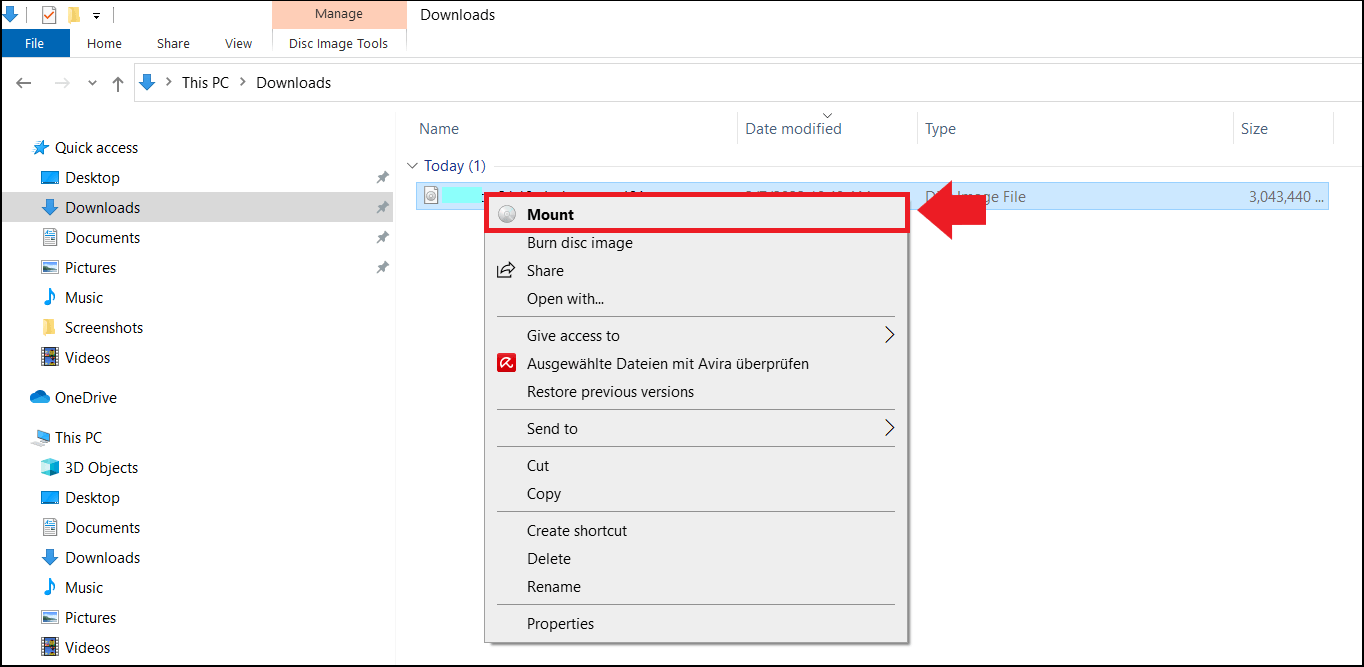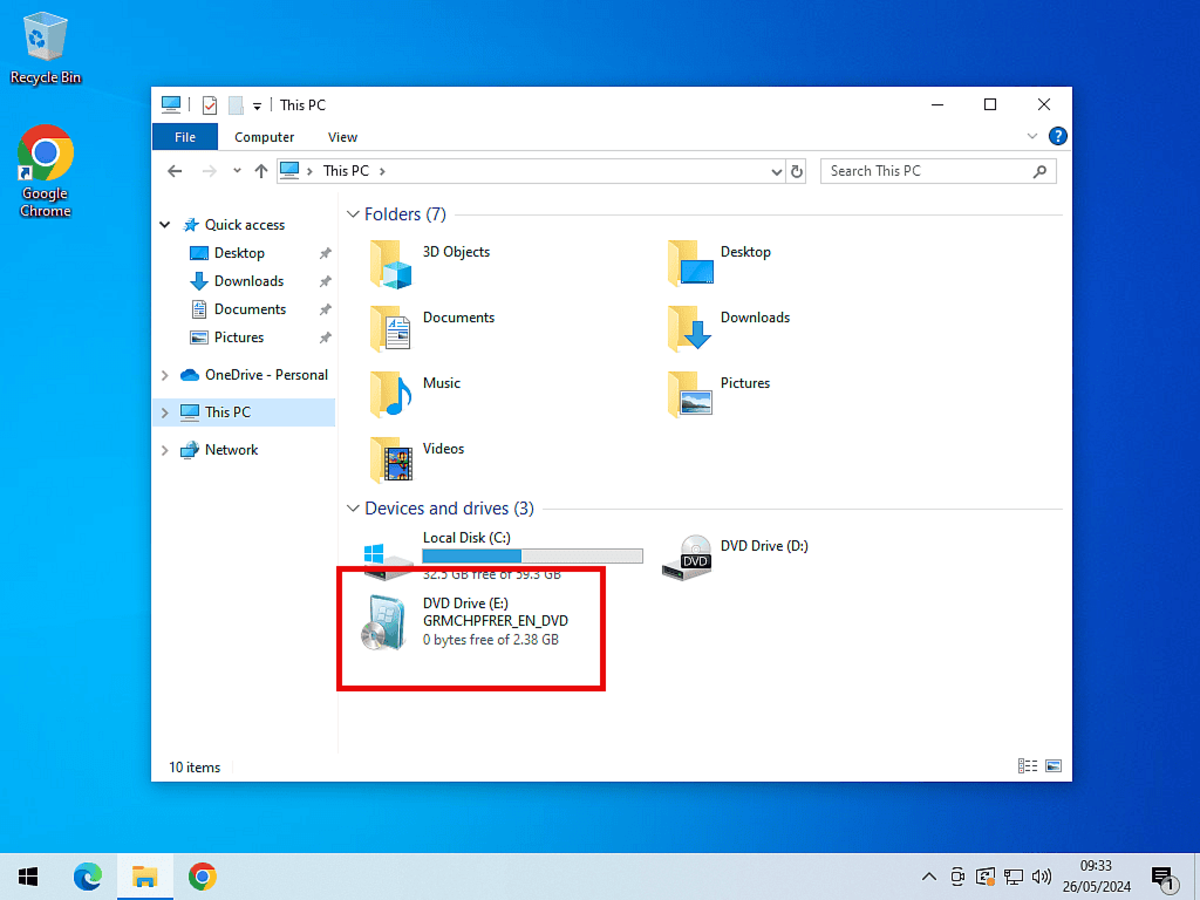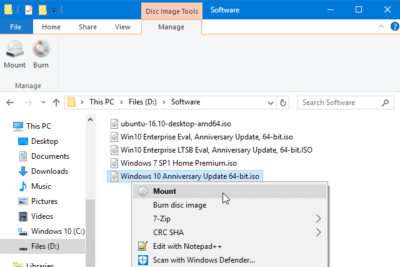- El bloqueo al montar imágenes ISO en Windows 11 suele deberse a conflictos de asociaciones, bloqueos o programas terceros.
- Reconfigurar el Explorador de archivos y comprobar permisos suele solucionar la mayoría de casos.
- Herramientas como AOMEI Backupper pueden ser una opción avanzada si los métodos nativos fallan.
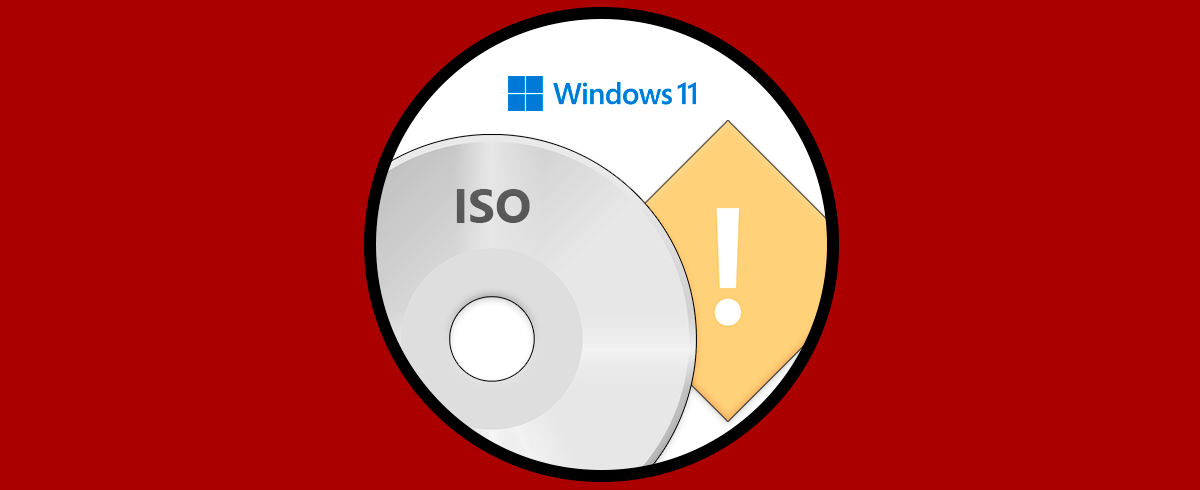
¿Te has encontrado con el mensaje frustrante de que Windows 11 no te deja montar una imagen ISO? Muchos usuarios se esmeran en descargar imágenes ISO para instalar aplicaciones, sistemas operativos y respaldos, pero al intentar montarlas en una unidad virtual, Windows 11 simplemente no responde o muestra errores inexplicables. Aunque parece una función sencilla que debería estar integrada y funcionar sin complicaciones, hay ocasiones en las que el sistema operativo presenta fallos que impiden realizar esta tarea básica.
En este artículo vamos a desglosar, con todo lujo de detalles, por qué puede fallar el montaje de imágenes ISO en Windows 11 y cómo solucionarlo utilizando distintos métodos y trucos. Aquí vas a encontrar desde ajustes a nivel de sistema, cambios en las asociaciones de archivos, comprobaciones sobre la integridad de tus ISOs, hasta alternativas de software e incluso explicaciones sobre errores menos comunes. Si ya has probado todo y sigues atascado, seguro que aquí encontrarás el detalle que te faltaba o ese paso adicional que te resolverá el problema de una vez.
Por qué Windows 11 no permite montar imágenes ISO
Antes de pasar a las soluciones, hay que entender que el proceso de montar una imagen ISO en Windows 11 debería ser directo, utilizando el propio explorador de archivos. Sin embargo, pueden surgir varios inconvenientes que te impidan completar la operación:
- El explorador de archivos se congela al intentar montar la ISO, obligándote a reiniciar el proceso desde el administrador de tareas.
- Ninguna aplicación, ni siquiera las de terceros, logra crear la unidad virtual.
- Recibes mensajes de error relacionados con el sistema de archivos o con permisos.
- La opción «Montar» desaparece del menú contextual tras actualizar o cambiar configuraciones del sistema.
- El archivo ISO podría estar bloqueado o marcado como solo lectura, impidiendo que Windows lo manipule correctamente.
Estos síntomas indican que el problema puede estar tanto en el sistema operativo como en el propio archivo o en las asociaciones de programas predeterminados. La solución puede estar en verificar las configuraciones, permisos o incluso el estado del archivo ISO. Para profundizar en las distintas alternativas, también puedes consultar nuestras guías específicas, como metodos para montar un archivo ISO en Windows 10.
Solución paso a paso: métodos fundamentales para montar una ISO en Windows 11
El primer recurso suele ser recurrir al Explorador de archivos de Windows. Este método debería funcionar en la mayoría de ocasiones. Si no es así, existen alternativas y ajustes a nivel del sistema que pueden ayudarte.
Veamos las soluciones más completas y recomendadas:
1. Configura el Explorador de Windows como aplicación predeterminada para archivos ISO
Si has instalado aplicaciones como grabadores de discos, emuladores de DVD o herramientas de terceros, puede que la asociación de archivos ISO se haya modificado. Esto provoca que la opción Montar desaparezca o no funcione correctamente.
Para restaurar el Explorador de Windows como predeterminado:
- Abre el Panel de control desde el menú Inicio.
- Haz clic en «Programas» y después en «Programas predeterminados».
- Dirígete a «Establecer programas predeterminados».
- Busca «Grabadora de imágenes de disco de Windows» o el propio «Explorador de Windows» en la lista.
Selecciona la extensión .iso y, en la ventana emergente, elige «Explorador de Windows». - Confirma la selección y, de ahora en adelante, la opción Montar debería estar disponible haciendo clic derecho sobre cualquier ISO.
Con este sencillo ajuste, evitamos que otros programas interfieran en el proceso de montaje.
2. Usa la función «Abrir con» para montar la ISO manualmente
Otra forma de asegurarte de que Windows trata el archivo correctamente es forzar la apertura con el Explorador:
- Localiza el archivo ISO en el Explorador de archivos.
- Haz clic derecho en el archivo, selecciona «Abrir con» y luego «Elegir otra aplicación».
- Escoge «Explorador de Windows» y marca la casilla «Usar siempre esta aplicación para abrir archivos ISO».
- Confirma y prueba a montar de nuevo la ISO.
Este método garantiza que Windows ignore posibles asociaciones previas y utilice su propio sistema para montar la imagen.
3. Comprueba las unidades virtuales y expulsa aquellas que no sean necesarias
Windows 11 permite montar varias imágenes ISO al mismo tiempo, creando unidades virtuales en «Este equipo». Sin embargo, si ya tienes varias montadas o alguna no se ha desmontado correctamente, puede que el sistema se bloquee o no deje montar nuevas imágenes.
Para solucionarlo:
- Abre «Este equipo» desde el Explorador de archivos.
- Revisa la sección «Dispositivos y unidades» y busca las unidades virtuales (suelen tener una letra distinta y mostrar el contenido de otra ISO).
- Haz clic derecho en cada unidad virtual y selecciona «Expulsar».
- Reinicia el ordenador para limpiar cualquier proceso atascado.
- Intenta montar tu imagen ISO nuevamente.
Limpiar las unidades virtuales evitara solapamientos y errores al intentar montar nuevas imágenes ISO.
4. Revisa los permisos del archivo ISO y desbloquéalo si es necesario
El sistema de seguridad de Windows 11 puede bloquear archivos descargados de Internet, especialmente ISOs, por considerarlos potencialmente peligrosos. Además, algunos archivos llegan marcados como «sólo lectura», lo que puede impedir el montaje.
Para comprobar y modificar el estado del archivo:
- Haz clic derecho en tu archivo ISO y selecciona «Propiedades».
- En la pestaña «General», verifica si en la parte inferior aparece la opción «Desbloquear». Si es así, márcala y aplica los cambios.
- Comprueba si la casilla «Sólo lectura» está seleccionada. Puedes desmarcarla si quieres modificar el archivo, aunque generalmente no debería impedir el montaje.
- Haz clic en «Aplicar» y después en «Aceptar».
Si el archivo sigue dando problemas tras estos pasos, puede que esté dañado o incompleto. Intenta descargarlo de nuevo desde una fuente confiable.
Qué hacer si todas estas soluciones no funcionan
Si sigues sin poder montar una imagen ISO en Windows 11 ni con herramientas externas, pueden existir causas más profundas relacionadas con la configuración de tu sistema o incluso con el hardware.
Algunos usuarios han reportado que el error puede estar relacionado con:
- Actualizaciones recientes de Windows que modifican el comportamiento del explorador.
- Controladores desactualizados o incompatibles.
- Problemas tras una actualización desde Windows 10, donde la función funcionaba correctamente y dejó de hacerlo repentinamente.
- Configuraciones o restricciones de seguridad, ya sea por parte de Windows Defender o sistemas antivirus de terceros.
Si sospechas de alguna de estas causas:
- Desinstala cualquier software externo que gestione imágenes ISO o cree unidades virtuales para evitar conflictos.
- Instala todas las actualizaciones de Windows disponibles, ya que podrían corregir errores recientes.
- Revisa la sección «Información del sistema» ejecutando msinfo32 como administrador para comprobar la integridad del sistema.
- Si tienes dudas sobre la integridad del sistema, puedes realizar un escaneo con el comando sfc /scannow en el símbolo de sistema (CMD) ejecutado como administrador.
Alternativas de software para montar imágenes ISO en Windows 11
Si después de realizar los pasos anteriores el problema persiste, existen programas de terceros que pueden ayudarte a montar imágenes ISO en Windows 11. Uno de los recomendados, especialmente si buscas funcionalidad avanzada, es AOMEI Backupper Professional. En esta página de nuestro sitio encuentras más herramientas útiles.
Esta herramienta, además de gestionar copias de seguridad y restauración de sistemas, incluye funciones para montar imágenes de manera sencilla y rápida. Es útil en escenarios donde necesitas restaurar el sistema desde una imagen ISO y el método nativo de Windows falla reiteradamente.
Para utilizar AOMEI Backupper Professional, sigue estos pasos:
- Descarga e instala el programa en tu equipo con Windows 11.
- Crea una imagen de sistema y guárdala en una unidad USB o un almacenamiento de red (NAS).
- Crea un dispositivo de arranque (USB booteable) desde el propio software.
- Arranca el ordenador destino desde el USB booteable y selecciona la imagen de sistema ISO para restaurar.
- Durante la restauración, asegúrate de seleccionar la opción de Restauración universal para mejorar la compatibilidad.
Es importante tener en cuenta que algunas características avanzadas solo están disponibles en la versión de pago de AOMEI. Para tareas sencillas como montar una ISO puedes probar otras opciones gratuitas, como WinCDEmu o incluso reinstalar algún programa que gestione discos virtuales.
Redactor apasionado del mundo de los bytes y la tecnología en general. Me encanta compartir mis conocimientos a través de la escritura, y eso es lo que haré en este blog, mostrarte todo lo más interesante sobre gadgets, software, hardware, tendencias tecnológicas, y más. Mi objetivo es ayudarte a navegar por el mundo digital de forma sencilla y entretenida.